Oglas
Prošle godine napisao sam članak o prednostima šifriranja mapa računala s Truecryptom, a također sam se na kratko dotaknuo mogućnosti kriptiranja vašeg USB sticka Truecryptom. Pa, neki dan sam primio lijepi novi USB flash stick od 2 GB kao besplatni pa sam odlučio na njega instalirati prijenosne aplikacije Johna Hallera. Ali prvo sam krenuo prema Web stranica Truecrypt za instaliranje nedavno ažuriranog programa šifriranja 6.0.
Šifriranje je apsolutno neophodno, pogotovo ako ste vrsta osobe koja oko sebe nosi svoj USB stick kao da su u pitanju ključevi vašeg automobila ili ruž. USB štapići su toliko mali da se lako izgube i lako ih kradu. Zamislite sve informacije koje se pohranjuju na jednu od ovih stvari. Britansko ministarstvo obrane izgubila ih je 131 od 2004. godine! Moj prijatelj ga stalno izbacuje na ulicu kad šeta psa, a njegov pas stalno hoda unatrag da ga pokupi! Dakle, definitivno se isplati oduzimati vrijeme i šifrirati.
Također, pogledajte na ovaj način. Ako bi netko pronašao vaš USB stick i on nije bio šifriran, imao bi pristup vašem pregledniku Firefox (s pristupom vašim privatnim oznakama, uključujući bankarstvo putem interneta), vaše privatne datoteke, vaš prijenosni FTP program (s postavkama na vašoj web lokaciji), lozinke, e-poruke, kontakte za IM i još mnogo toga više. Ako je osoba bila iskrena, to možda i nije tako loše, ali ako osoba
nije Iskreno... onda bi to moglo biti katastrofalno za vas. Krađa identiteta bila bi tek početak vaših problema.Jedini problem upotrebe Truecrypta za vaše šifriranje jest taj što morate imati administratorske povlastice na računalu u koje priključujete svoj šifrirani USB stick. Tako, primjerice, ne bi bilo dobro za internetske kafiće. To bi bilo dobro samo ako biste putovali između više pouzdanih osobnih i radnih računala i htjeli osigurati osiguranje od krađe ili gubitka tijekom putovanja.
U redu, osigurajmo se.
Očiti prvi korak. Krenite dalje i preuzmite program za šifriranje. Ali budući da ovo stavljate na svoj USB stick, NIKADA ga ne instalirate nigdje. Kada dvaput kliknete na datoteku "exe", to ćete vidjeti. Odaberite drugu opciju. Ovo će samo otpakirati datoteke na vaše računalo i ništa ne instalirati.
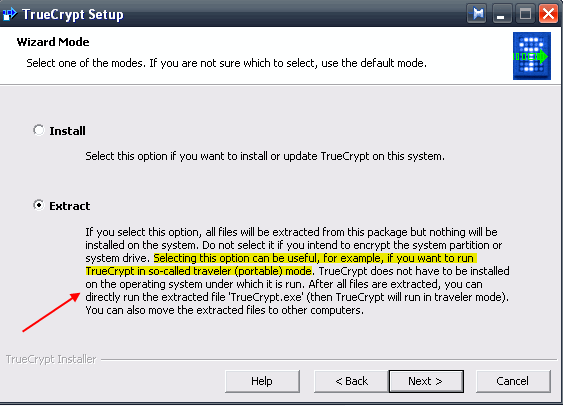
Kad se datoteke raspakiraju, pomaknite čitavu seriju na svoj USB stick. Nakon što sjednu na vaš USB stick, ništa nemojte instalirati. Samo ih ostavi tamo.
Drugi korak - Pretvorite Truecrypt u „Putnik način rada“
U svojoj USB stick mapi dvaput kliknite datoteku "Truecrypt.exe" i to otvara glavni zaslon. Idite na "alati", zatim "postavljanje diska za putnike". To rezultira ovim:
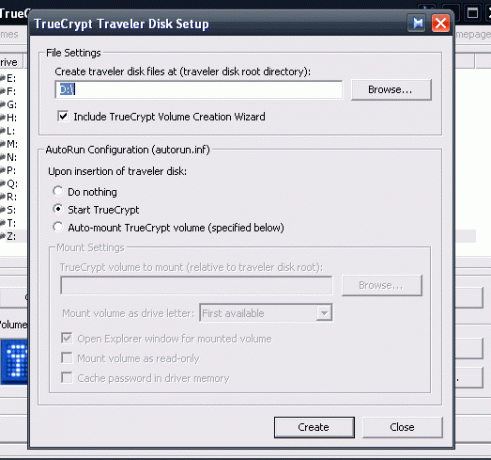
Promijenite "stvorite datoteke diskovnih zapisa" u bilo koji PC pogon koji trenutno imate. Označite kutiju ispod. Što se tiče konfiguracije Autorun, dobro je to prema osobnim preferencijama, tako vi odlučite. Kada učinite sve, pritisnite Create. Nekoliko trenutaka kasnije dobit ćete poruku koja govori da je putnički način uspješno stvoren.
Treći korak - premjestite željene programe u svoj USB stick
Sada premjestite željene programe i datoteke u vaš USB stick. Kao što rekoh, odlučio sam se za izvrsnost Johna Hallera PortableApps na moj USB stick. Pa sam ih preuzeo i premjestio na USB stick pored program Truecrypt kao i neki dokumenti. Napominjemo da još nismo ništa šifrirali. To dolazi sljedeće.
Četvrti korak - Stvaranje šifriranog područja
OK, sada ćemo napraviti šifriranje. Idite u mapu Truecrypt na USB stick i dvokliknite "Truecrypt Format.exe". To prikazuje ovaj ekran.
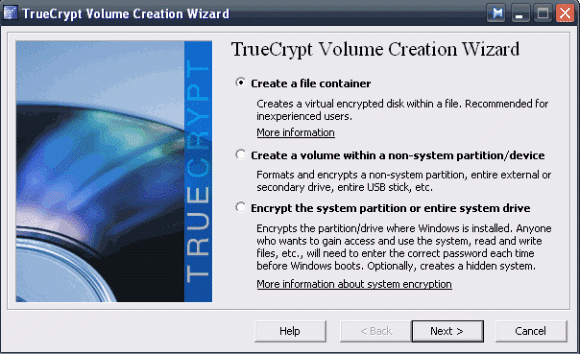
Odaberite "stvoriti spremnik datoteka" i slijedite ove upute iz koraka 3 napraviti šifrirani spremnik. Neću sve ovdje da prolazim jer je to dugotrajan proces. Jedna važna točka ipak - NE punite cijeli USB stick. Napravio bih samo spremnik koji se puni najviše 75% USB sticka. Ostatak ostavite slobodnim i nešifriranim. Uvijek je dobro imati malo slobodnog prostora.
Prije nego što itko istakne opciju 2 koja šifrira čitav USB stick, svi s kojima sam razgovarao o tome preporučuje da se to ne čini, jer je njegovo poništavanje kasnije naporno i potencijalno može pokvariti vaš USB voziti. Ako to učinite na moj način, bolje je jer a) imate još slobodnog prostora za nešifrirane datoteke i b) ako više ne želite Truecrypt, možete jednostavno izbrisati čitavu seriju. Puno lakše.
Peti korak - pomaknite programe u šifrirano područje

Nakon što napravite šifrirani spremnik, tada ćete na svom USB sticku sjediti tri stvari - mapa s vašim programima / datotekama, mape s aplikacijom Truecrypt i upravo šifriranim spremnikom napravio. Ono što ćete učiniti je premjestiti svoje programe i datoteke unutar kriptiranog spremnika.
To radite dvostrukim klikom na "Truecrypt.exe" i "montiranjem" (odabirom) na drugom disku, šifriranom spremniku koji ste upravo napravili. To ga otvara i dešifrira. Kada se otvori, samo povucite datoteke i programe unutra s mišem. Kada završite, samo demontirajte spremnik koji ga ponovo zatvori i snažno ga šifrirate. Sada nitko ne može ući bez poznavanja lozinke. Stoga se nadam da ste odabrali vrlo dobru lozinku!
Ne zaboravite izbrisati programe i datoteke koje se nalaze izvan šifriranog spremnika - one koje ste upravo povukli unutar spremnika su kopije. Ako vas uvjeri, ponovno montirajte spremnik, otvorite ga i zavirite unutra. Vidjet ćete svoje datoteke i aplikacije unutar sigurnog i zdravog.
Korak šesti - u rezimeu
Prihvatimo sad što smo ovdje učinili. Nismo šifrirali cijeli USB stick. Sve što smo učinili stavimo šifrirani spremnik na USB stick, zajedno s programom šifriranja Truecrypt za šifriranje i nešifriranje datoteka. Ako bi netko ukrao USB stick ili ga pronašao (ako ga ispustite), sve bi pronašlo na pogon bi bio šifrirani spremnik koji je bez lozinke apsolutno beskoristan i neslomljiva.
Također biste trebali (na nekodirani dio pogona) staviti tekstualnu datoteku s vašim imenom, e-adresom i telefonom broj, pa ako dođe dobar Samarijanin, oni će imati priliku učiniti pravu stvar i vratiti vaše imanje tebi. Moglo bi se spomenuti i malo poticaja, ovisno o tome koliko očajnički želite vratiti svoj posjed.
Želite li koristiti bilo koji drugi program šifriranja osim Truecrypta? Koji su posebni načini zaštite i otkrivanja USB štapića radili za vas? Čujmo o njima u komentarima!
Mark O'Neill je slobodni novinar i bibliofil, koji objavljuje stvari od 1989. godine. 6 godina bio je glavni urednik MakeUseOf-a. Sad piše, pije previše čaja, rukuje se sa svojim psom i piše još ponešto. Možete ga pronaći na Twitteru i Facebooku.

